您想創建自己的電影播放列表並將它們存儲在藍光光盤上嗎?如果是這種情況,您將需要一個特殊的 藍光製作軟件 然後。為什麼特別?因為我們不能否認在藍光光盤上存儲視頻或電影需要時間和獨特的技能才能成功。由於這個原因,您不能使用典型的 DVD 製作器來完成此任務,因為藍光的標準比 DVD 高得多。此外,在質量方面,藍光更為重要,因此如果您想將電影院帶到您自己的屏幕上,請將您的電影刻錄成藍光。所以,如果這些信息讓您興奮地完成任務,那麼讓我們開始了解最好的軟件吧!
第 1 部分。6 種最佳藍光製作軟件
1. Aiseesoft 藍光製作器
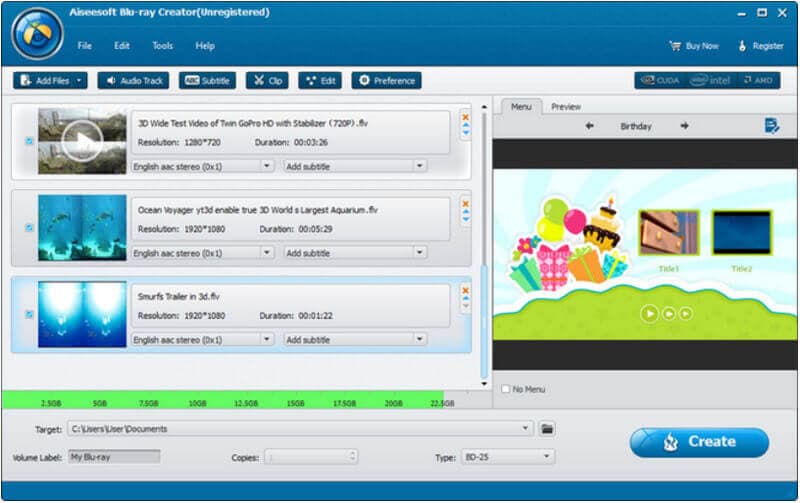
讓我們從最受歡迎的將電影刻錄到藍光光盤的軟件開始,Aiseesoft Blu-ray Creator。是的,它是我們的第一選擇,因為除了刻錄電影外,它還具有人人都喜歡的附加功能。看,這個工具可以將您的視頻轉換成多種視頻格式,同時使您能夠使用其強大的編輯工具來美化它們。該軟件的唯一缺點是它在 Mac 上的功能有限,因為它只能在 Windows 上運行。無論如何,如果它適合您的設備,您一定會喜歡它和它直觀的界面。
2. Leawo Blu-ray Creator
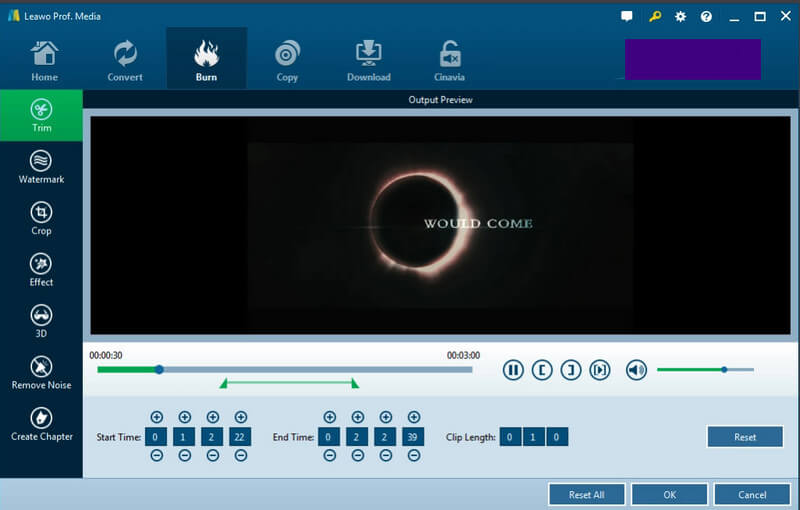
下一站是 Leawo Blu-ray Creator,它給人一種專業的 3D 藍光創作軟件免費軟件的印象。儘管如此,您還是會在其中看到一個乾淨直觀的界面。此軟件可在 Windows 和 Mac OS 上獲得,包含相同的功能和工具。此外,它可以刻錄典型的 2D 和 3D 視頻並在藍光光盤上快速製作它們,而不會影響上述視頻的 3D 效果。除了它的屬性外,Leawo 還支持 180 多種不同的視頻格式標籤以及可以幫助您自定義視頻的內置編輯器。
3. DVDFab 藍光造物主
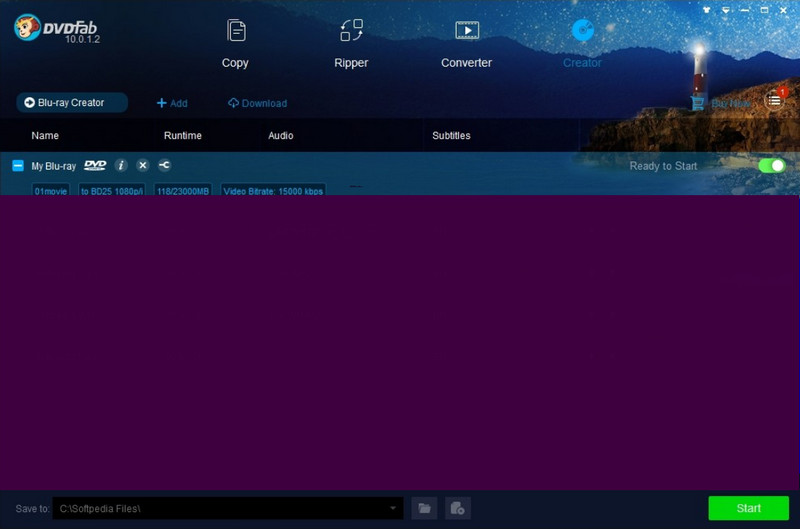
DVDFab Blu-ray Creator 排名第三。乍一看,您已經看出這款藍光製作軟件的強大功能,即使它的界面簡單而優雅。吹牛說,它可以創作任何視頻,甚至是格式不尋常的視頻。此外,與以前的工具類似,DVDFab 可以批量刻錄藍光,減少您需要消耗它們的時間。除了其功能之外,該軟件還可以讓您翻錄、轉換和復制視頻。
4. Ashampoo Burning Studio
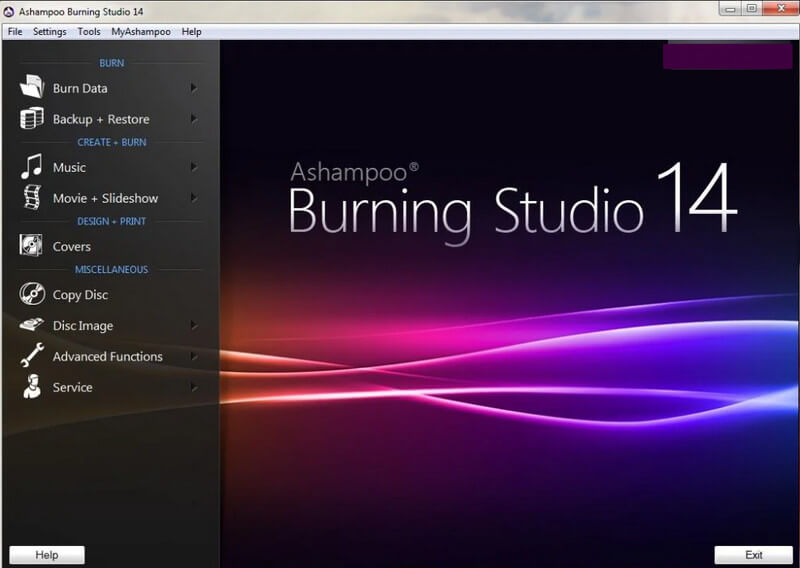
Ashampoo 是著名的藍光光盤刻錄機之一,其中包含獨特的附加組件。用戶喜愛的另一個關鍵功能是它能夠備份和恢復計算機設備上的重要文件。此外,這款藍光音頻創作軟件免費軟件可刻錄 720p 和 1080p 等高質量電影,並將絢麗的圖像刻錄到藍光光盤。不用花一毛錢就可以享受它的所有功能!但是,您可能很難過只能在 Windows 設備上使用該軟件。
5. Xilisoft Blu-ray Creator
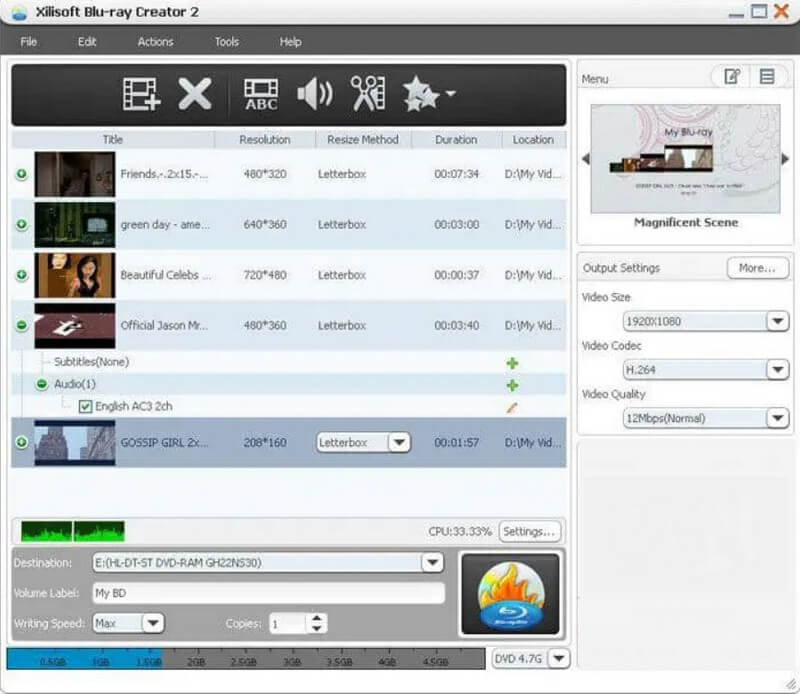
名單上的另一位專業藍光作家是這個 Xilisoft Blu-ray Creator。別擔心,因為即使是初學者也能享受其簡單的界面和控制面板。除此之外,該軟件還允許您使用它的編輯功能,例如裁剪、添加特效、音頻選擇以及添加水印和字幕。儘管如此,您仍然可以在 Mac 和 Windows 上獲得這款藍光製作軟件,甚至可以將高清攝像機視頻和其他各種格式的視頻轉換為藍光光盤,同時保持其質量。
6.漢素燃燒器
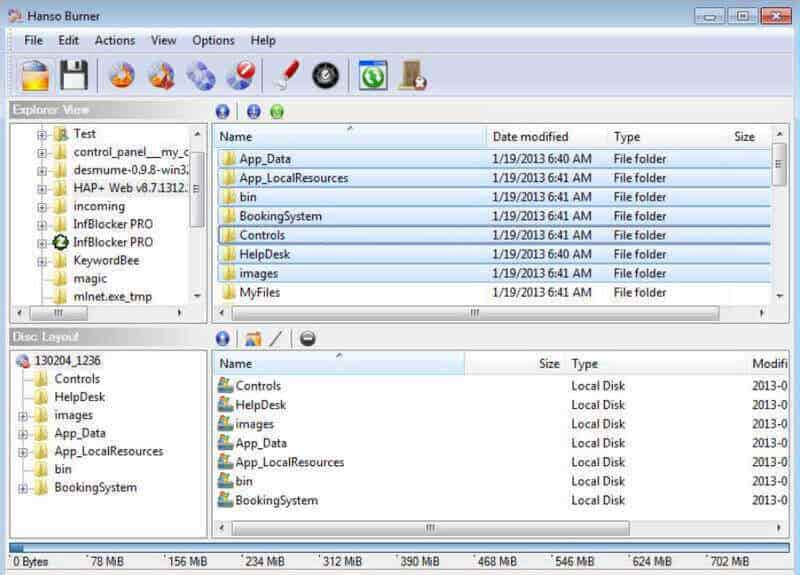
名單上的下一個是 Hanso Burner。 Hanso Burner 展示了一個簡單的藍光作家的美麗。雖然擁有一個簡單的界面,但當用戶發現其沒想到該軟件具有的多項功能時,他們會驚掉下巴。此外,它允許複製視頻、讀取和寫入圖像,同時保持其刻錄電影的效率。但是,當其他人喜歡這款藍光音頻製作軟件的簡單界面時,許多人仍然因其老式的外觀而大吃一驚。
第 2 部分。獎勵:用於創建藍光的非凡藍光播放器
當然,您需要一個完美的播放器來播放您新製作的藍光光盤。我們不會讓這一刻溜走,而不會帶領您找到您的藍光創作者應該擁有的最佳合作夥伴, AVAide 藍光播放器.該軟件將有助於播放任何質量的藍光光盤,甚至是 4K 質量的藍光光盤,同時不放棄對各種視頻格式的支持。您還可以選擇並享受其強大的預設、功能和工具,這些都增加了它的靈活性。它為用戶提供了使用它帶來的效果設置自定義他們創作的藍光的特權。
- 它播放各種藍光。
- 它創建一個播放列表來緩解您的電影馬拉松。
- 它帶有一個簡單但功能強大的播放控制面板。
- 它捕捉了電影中每一個美麗而令人難忘的場景。
如何流暢播放創作的藍光
步驟1將 AVAide 藍光播放器與您選擇的藍光製作軟件一起快速安裝。然後,將光盤插入您的計算機設備,開始製作您的藍光光盤。
第2步完成創作後,就該打開終極播放器了。請注意,您不需要刪除您的藍光製作軟件製作的光盤,因為您可以直接使用 AVaide 播放它,只需單擊 打開光盤 按鈕並從彈出窗口中選擇它。然後,您的電影將立即播放。
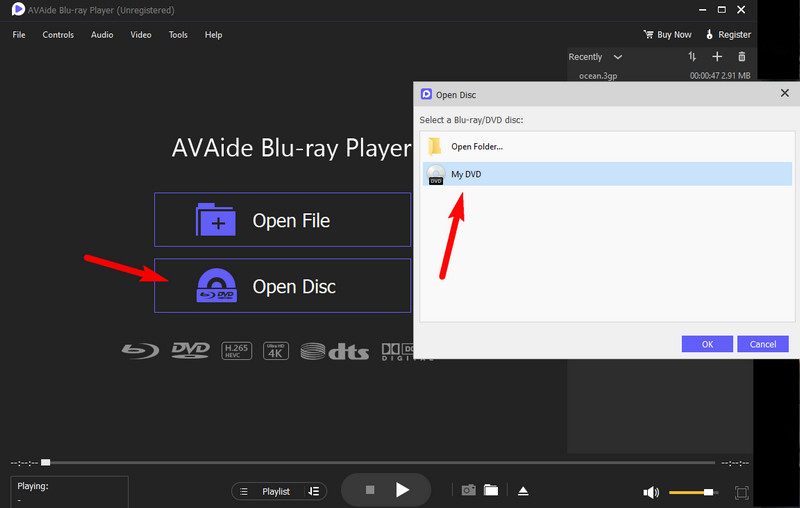
第 3 步觀看時隨意瀏覽播放器預設和工具欄。請注意,您需要的每個控件都顯示在界面的中央底部和左上部分。享受!
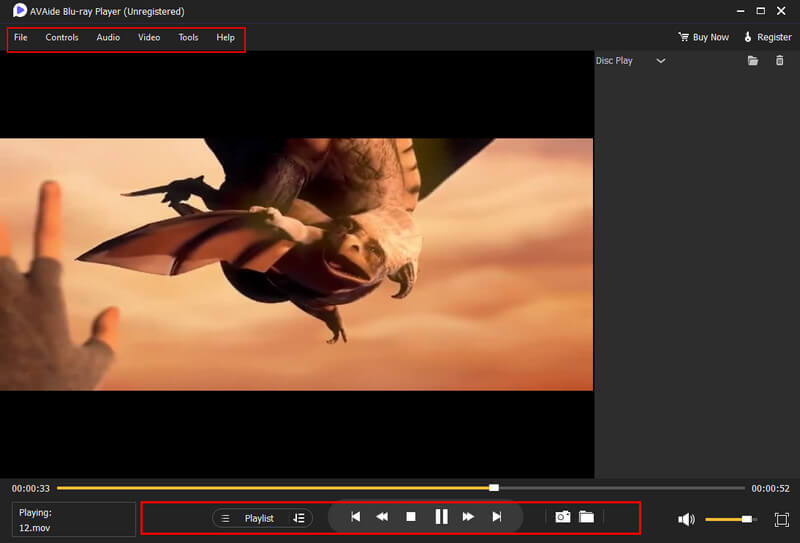
第 3 部分。有關藍光製作軟件的常見問題解答
創作藍光究竟意味著什麼?
製作藍光是將電影刻錄或傳輸到藍光光盤。這是由於播放兼容性和視頻質量原因而完成的。
專用於 Mac 的最佳藍光製作軟件是什麼?
如果您在 Apple Store 尋找藍光創作者,您只會看到本文中提到的相同軟件,例如 Leawo 藍光播放器和 DVDFab。到目前為止,Apple 還沒有針對此事製作其專用軟件。
我創作的 Blu-ray 將獲得什麼樣的視頻質量?
藍光光盤上刻錄的電影通常具有藍光的標準質量,其最大分辨率為 1920 x 1080。
您現在必須有一個軟件選擇來確定優先級。確實,列表中的所有藍光創作者都很棒,因此選擇一個會給您帶來不錯的效果。但是,獲取 AVAide 藍光播放器,它是您藍光製作軟件的完美搭檔。
功能齊全的多媒體播放器,可播放藍光、DVD、4K UHD 和其他視頻/音頻文件。






 安全下載
安全下載




